۴ گام جلوگیری از جاسوسی تبلیغات در گوشی آیفون

گاهی با دیدن تبلیغاتی که دقیقا راست کار شماست ممکن است قدری عجیب باشد. و این اتفاق زمانی می افتد که به مجموعه های تبلیغاتی اجازه بررسی اطلاعاتتان را میدهید. شاید برخی از شما از اینکه در برنامه ها تبلیغ مرتبط با نیازهایتان ببینید خوشحال باشید ولی بقیه افراد ممکن است این را نقض حریم خصوصی خود بدانند.
تقریبا هر کاری که با آیفون خود بکنید ممکن است توسط شرکت های تبلیغاتی بروی پلتفرم اپل برای نشان دادن مرتبط ترین تبلیغ ها استفاده شود. اگر میخواهید این دسترسی را برای شرکت های تبلیغاتی ببندید تا نتوانند در نحوه استفاده شما از گوشی خود فضولی کنند، این مقاله کاملا مخصوص شماست.
قدم اول: محدودیت ردیابی را روی Apple’s Ad Platform اعمال کنید.
Apple’s Ad Platform میزان قابل توجهی از اطلاعات محتوایی جمع آوری میکند تا در زمان ارائه تبلیغات بهترین را برای شما ارائه کند، اطلاعاتی مثل اسم، آدرس، سن، جنسیت، و موقعیت – و این فقط اول داستان است. همه جور اطلاعاتی مثل تاریخچه جستجوی App Store، مقالاتی که در Apple News خوانده اید، آنچه دانلود کرده اید، و از همه مهمتر آنچه در بقیه نرم افزار ها مثل Facebook، Instagram و Safari انجام داده اید.
اپل این اطلاعات را با شرکت های تبلیغاتی به اشتراک میگذارد تا تبلیغات مناسب شما را در اپ استور، اخبار اپل و سهام داری اپل نشان دهد. اگر چه راهی برای بستن دسترسی اپل به اطلاعات شخصی شما وجود ندارد، میتوانید دست شرکت های تبلیغاتی را از نمایش تبلیغات هدفمند کوتاه کنید.
۱ – تبلیغات جغرافیایی اپل را ببندید
تبلیغات جغرافیایی تا زمانی که با توجه به موقعیتی که در آن هستید تبلیغی دریافت نکرده باشید عجیب نخواهد بود؛ و آن وقت است که میتوانید اطلاعات geodata خود را ببندید
برای این کار از مسیر settings-> privacy-> location services-> system services وارد شوید. سپس، گزینه Location-based apple ad را خاموش کنید تا دیگر تبلیغاتی بر مبنای موقعیت جغرافیایی خود دریافت نکنید. البته باز هم تبلیغات میبینید( اسم این تنظیم در iOS 5 تا iOS7.1.2 تحت عنوان Location-Based iAds است).
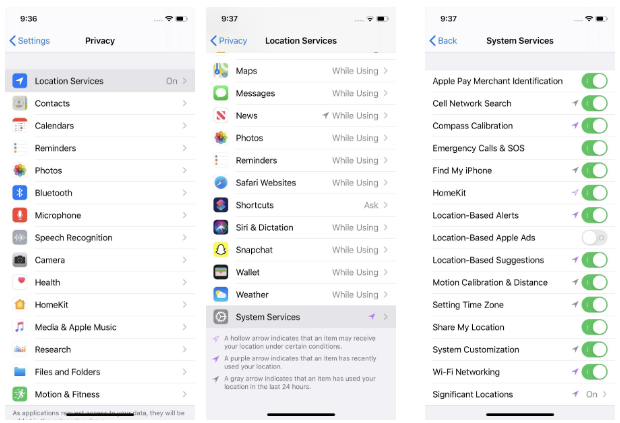
میتوانید تمام location services خود را ببندید و این بدین معناست که نه اپل و نه هیچ نرم افزار دیگری اطلاعات موقعیت شما را دریافت نخواهد کرد. با این حال، استفاده از نرم افزار هایی که بر مبنای موقعیت شما کار میکنند مثل نقشه های گوگل، اینستاگرام، سافاری، اوبر، توویتر، تیندر و امثال آن کاری دشوار خواهد بود.
۲ – تبلیغات اپل را به طور کامل غیر فعال کنید.
برای اینکه تمام ردیابی تبلیغاتی را نه فقط برای موقعیت جغرافیایی بلکه به طور کامل محدود کنید از مسیر settings-> privacy-> advertising وارد شوید. سپس گزینه limit Ad tracking را فعال کنید. اگرچه باز هم مثل قبل تبلیغات ها را میبینید، از آن به بعد ارتباط کمتری با زندگی شخصی شما خواهد داشت.
به گفته اپل: وقتی گزینه Limit Ad Tracking را در iOS 10 به بعد فعال میکنید، واحد تبلیغات با تبلیغات بی ارتباط به شما را نشان میدهد. به طور خودکار به صورت تصادفی تبلیغات جدید نمایش داده خواهد شد.
هر تنظیمی که فعال کنید در سرتاسر این دستگاه و هر دستگاهی که با اپل آی دی شما کار میکند فعال میشود، لذا اگر یک جا تغییر ایجاد کنید همه جا تغییر ایجاد کرده اید.
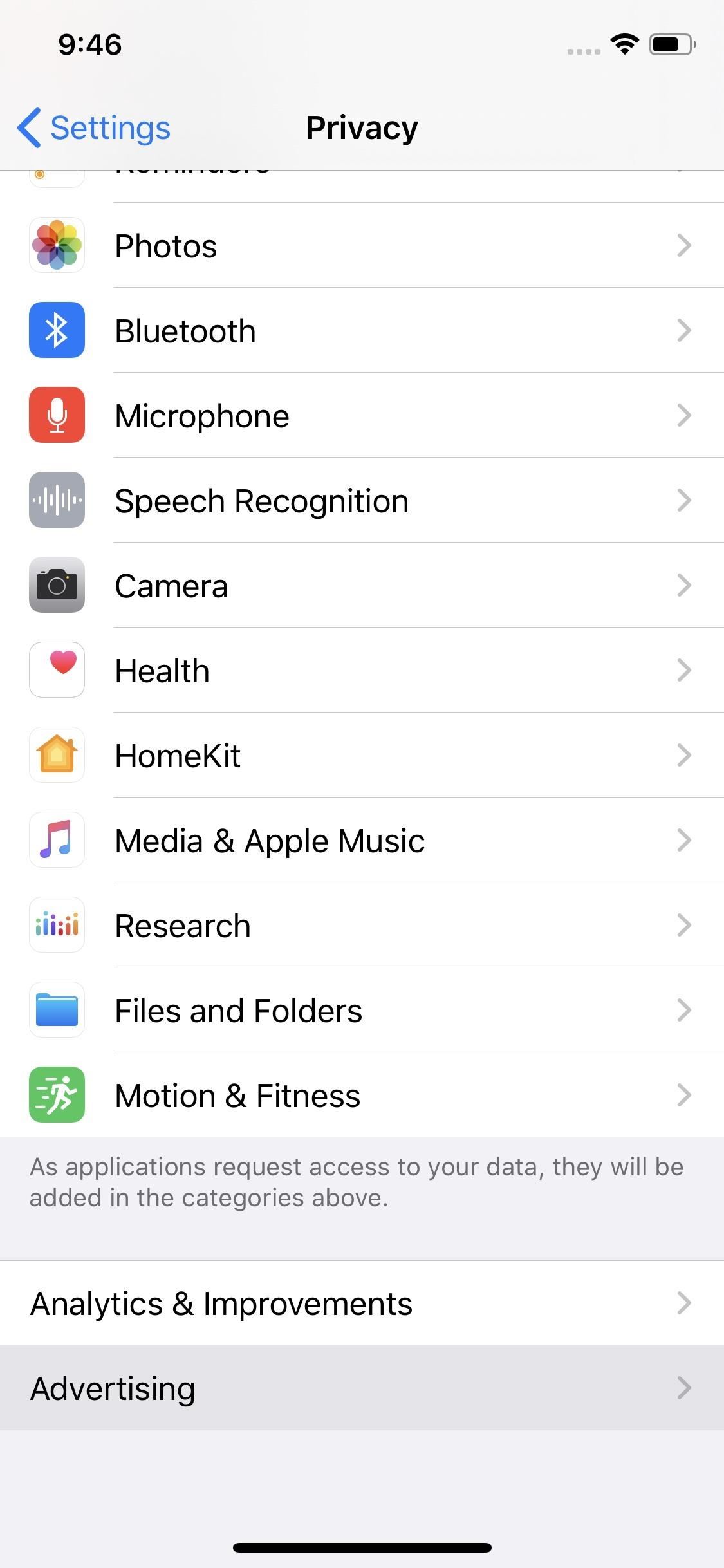
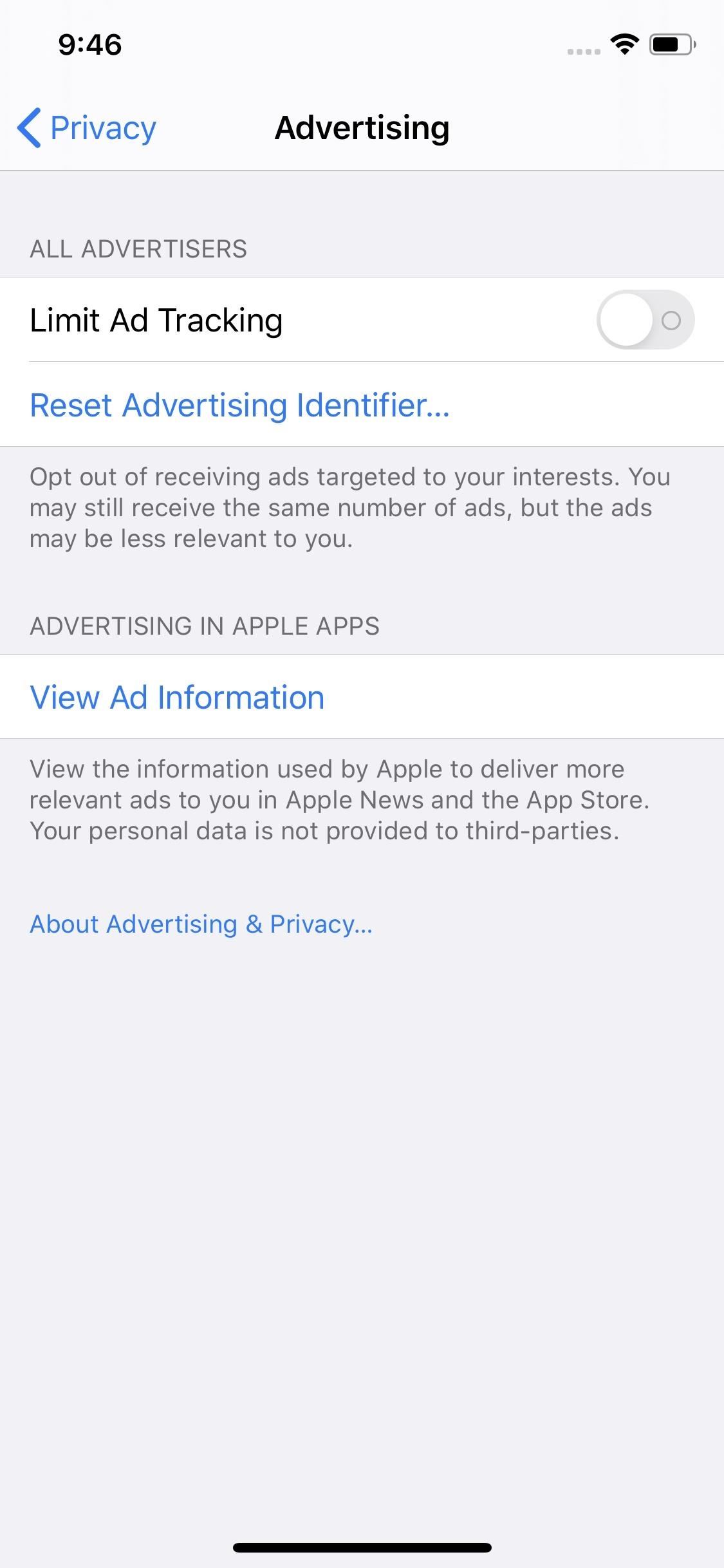
اگر بروی گزینه View Ad Information کلیک کنید خواهید دید که شما از لیست تبلیغات مرتبط به علایق کنار گذاشته شده اید. با این حال، ممکن است اطلاعات خاص دستگاهتان برای نمایش تبلیغاتی با زبان، زمان، موقعیت شما نمایش دهد.
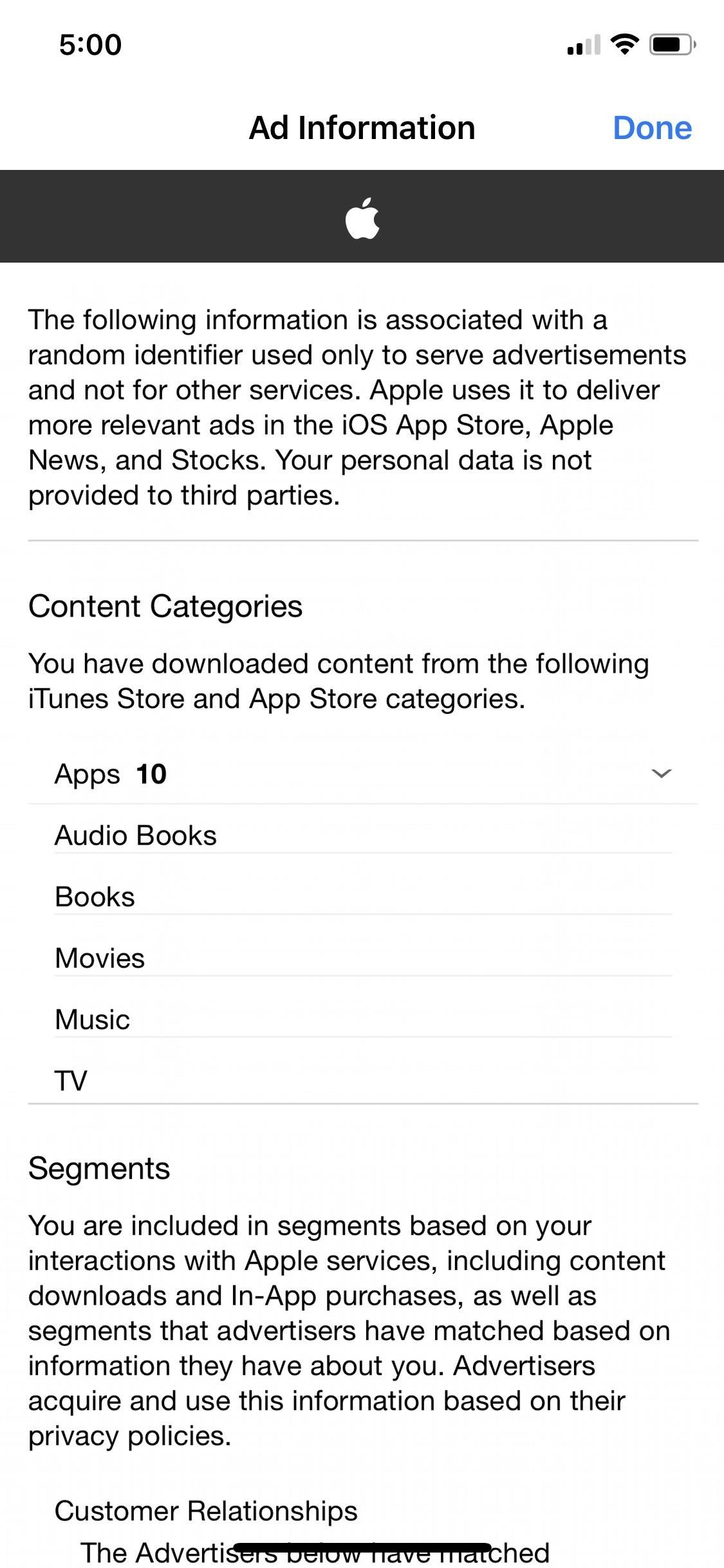
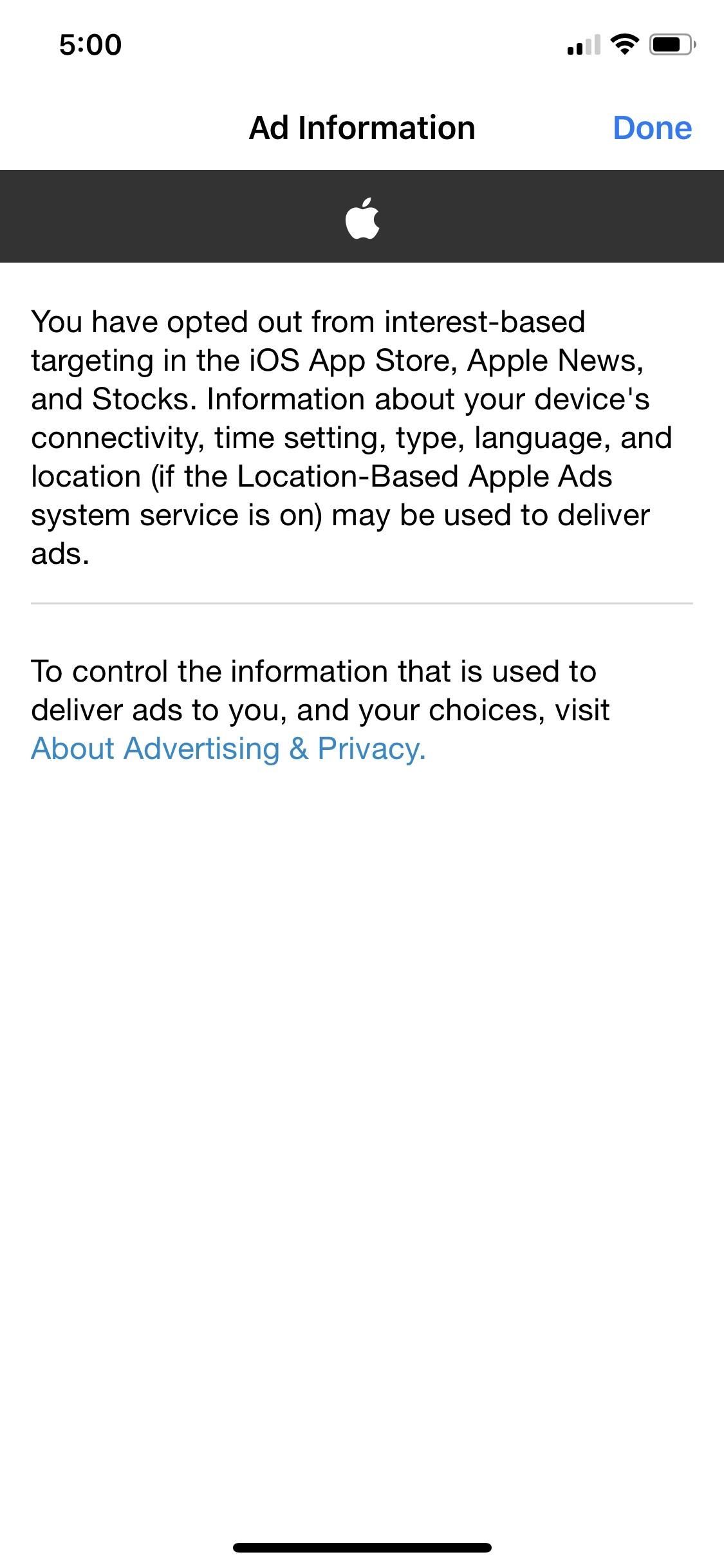
احتمالا تمام شرکت های تبلیغاتی که از پلتفرم اپل استفاده میکنند دیگر قادر به ارسال تبلیغات خاص شما نخواهند بود. از احتمالا استفاده کردیم چون برخی از این شرکت های تبلیغاتی از خط و مشی خارج از پلتفرم تبلیغاتی اپل استفاده میکنند. با این حال، باید ببینیم آن شرکت های تبلیغاتی تنظیمات شما را بررسی میکنند یا نه. ممکن است آنها این کار را نکنند و اپل ه به خودش زحمت بررسی پیروی آن ها از چارچوب را به خود نمیدهد.
۳ – شناساگر تبلیغات خود را از اپل ریست کنید( iOS6 یا جدید تر)
iPhone شما سیستم IFA یا IFDA دارد که اطلاعات شما را جمع آوری میکند. در حین استفاده از نرم افزار هایی که از پلتفرم تبلیغات اپل استفاده میکنند تا شما را در بهترین گروه تبلیغاتی قرار دهند، نرم افزار هایی که از خدمات پلتفرم تبلیغاتی اپل استفاده نمیکنند نیز از این اطلاعات استفاده میکنند.
درست است که طبق گفته اپل ” اطلاعات شما حفاظت شده و در حالت شخصی استفاده میشود” ولی شاید دلتان نخواهد همین اطلاعات نیز منتشر شود. خدا را شکر که میتوان شناساگر را به تنظیمات اصلی برگرداند تا اطلاعات سابق را پاک کرد. حتی اگر از تبلیغاتی که میبینید لذت میبرید ولی مایل هستید موارد به روز تری را ببینید، این روش مال شماست.
یکی از راه های ریست کردن شناساگر تبلیغات روشن کردن گزینه Limit Ad Tracking و بعد خاموش کردن آن است. بعد از اینکه این تنظیمات را روشن کنید، تمام اطلاعات را به طور پیش فرض بروی صفر قرار میدهد تا با روشن کردن مجدد آن گروه متفاوتی برای شما انتخاب شود.
راه دیگری نیز وجود دارد که در آن شما امکان پاک کردن مستقیم اطلاعات را از طریق گزینه Reset Advertising Identifier در همان صفحه تنظیمات دارید. بروی گزینه reset identifier بزنید و این کار را تایید کنید. 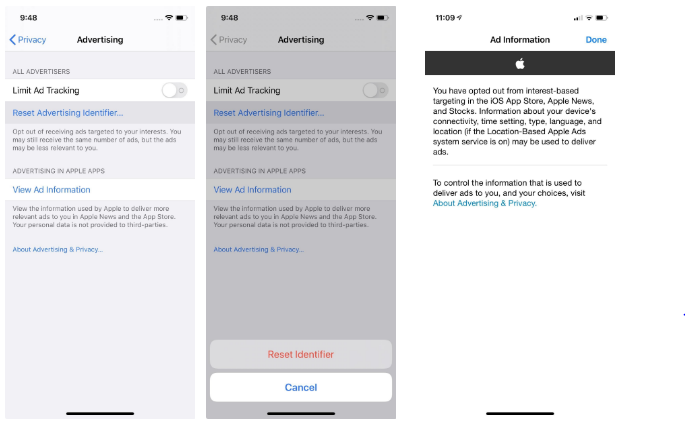
قدم دوم: از شرکت های تبلیغاتی بخواهید تا شما را ردیابی نکنند
اگر چه شرکت های تبلیغاتی ممکن است به درخواست شما احترام گذاشته و شما را از طریق پلتفرم اپل دنبال نکنند، ولی این بدین معنا نیست که نمیتوانند شما را از طرق دیگر مد نظر داشته باشند. هر سایتی که در سافاری باز میکنید یا هر نرم افزاری که از WebKit browser استفاده میکند میتواند این اطلاعات را در اختیار داشته و برای نمایش مناسب ترین تبلیغات در اختیار شرکت های تبلیغاتی قرار دهد.
به منظور جلوگیری از دسترسی وب سایت ها و شرکت های تبلیغاتی به فعالیت های شما در اینترنت در iOS12.1.4 به قبل میتوانید از مسیر settings-> safari وارد شده و بعد ask websites mot to track me را انتخاب کنید. حال هر بار که وب سایتی قسمت دسترسی به اطلاعات شخصی شما را در سافاری یا WebKit داشته باشد اپل از آن سایت میخواهد که این کار را نکند و وب سایت ممکن است این اجبار را بپذیرد.
متاسفانه بستگی به وجدان وب سایت دارد که با درخواست شما احترام بگذارد، که اکثریت بی وجدان هستند! به همین دلیل است که این ویژگی از iOS 12.2 به بعد حذف شد. ابزار های بهتری در سافاری برای محدود کردن این ردیابی به وجود آمده است. از آنجایی که وب سایت ها به در خواست های DNT اهمیتی نشان نمیدهند، این موضوع تنها هدفی که دارد جلوگیری از دستبرد زدن این شرکت ها به تلفن همراه شماست.
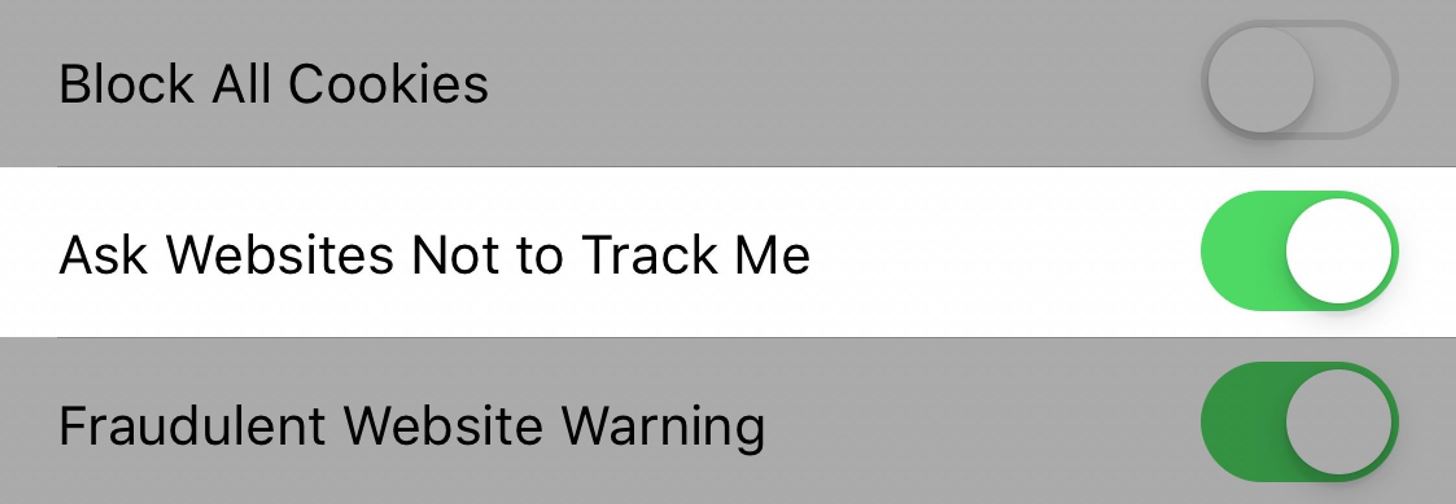
قدم سوم: ردیابی بین وب سایتی را (در iOS11 به بالا) غیر فعال کنید
اگرچه وب سایت ها به درخواست عدم ردیابی احترام نمیگذارند، ویژگی دیگری نیز وجود دارد که آنچه این شرکت ها با ردیابی سافاری شما به آن دسترسی خواهند داشت را محدود میکند.
تا به حال با این مشکل مواجه شده اید که از وب سایتی به وب سایت دیگر بروید و تبلیغ سایت قبلی را در سایت جدید ببینید؟ با سیستم هوشمند پیشگیری از ردیابی که در سافاری تعبیه شده است، شرکت های تبلیغاتی تنها میتوانند تبلیغات بین سایتی را تنها برای ۲۴ ساعت انجام دهند. با ورود از مسیر Settings-> Safari گزینه Prevent Cross-Site tracking را فعال کنید.
قدم چهارم: از یک مسدود کننده محتوا برای سایت های نسخه موبایل (در iOS 9 به بعد) استفاده کنید
اگرچه limit ad tracking از انتشار اطلاعات شخصی شما توسط بخش تبلیغات اپل جلوگیری میکند ولی هنوز این اطلاعات از طریق کوکی مرورگر شما قابل جمع آوری است. میتوانید کوکی ها را به طور کلی غیر فعال کنید ولی اکثریت سایت ها برای اینکه به درستی کار کنند به آن نیاز دارند.
به هر حال، میتوانید جلوی دسترسی شرکت های تبلیغاتی به این کوکی ها را از همان ابتدا با نرم افزار هایی مثل crystal، ۱blocker و Firefox focus بگیرید. برخی از این برنامه ها تنها مسدود کننده محتوا برای مرورگر هستند در حالی که Firefox focus هم مسدود کننده است و هم مرورگر (که البته از WebKit استفاده میکند).
در iOS13 میتوانید مسدود کننده محتوا را برای سایت های خاصی فعال کنید و در سطحی حرفه ای تر تنظیمات خود را کنترل کنید. با این کار میتوانید سایت هایی که میخواهید مسدود کنید را به لیست اضافه کرده و اینطور دیگر تمامی وب سایت هایی که باز میکنید مسدود نخواهند شد.
ترفند بسیار کاربردی آیفون
- همه ترفندهای کاربردی عکاسی با گوشی آیفون +دانلود جزوه
- با این چند ترفند ساده، امنیت گوشی آیفون خود را به ۱۰۰ درصد برسانید!
- ۸ تا از جالب ترین برنامه های گوشی آیفون که حتما باید داشته باشید!
با این اپلیکیشن ساده، هر زبانی رو فقط با روزانه 5 دقیقه گوش دادن، توی 80 روز مثل بلبل حرف بزن! بهترین متد روز، همزمان تقویت حافظه، آموزش تصویری با کمترین قیمت ممکن!








